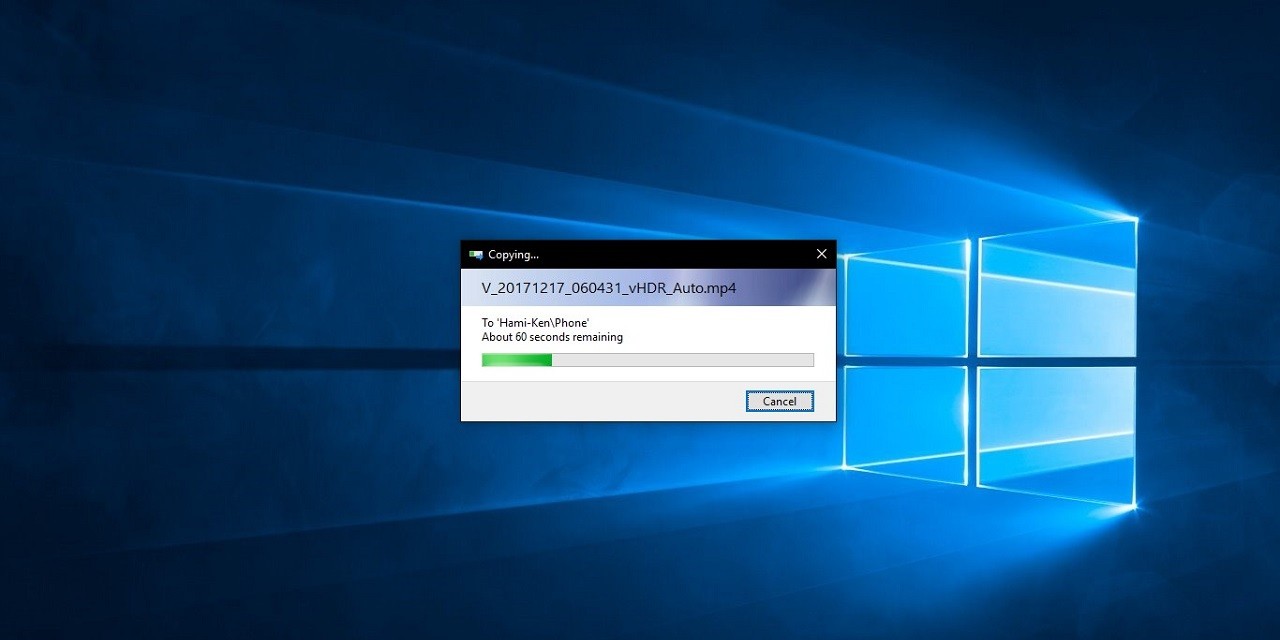
Gadgetren – Meskipun kebanyakan smartphone sekarang telah dilengkapi dengan memori internal yang cukup besar, tetapi menyimpan data ke dalam komputer masih sering dilakukan oleh sebagian orang.
Selain karena memori komputer biasanya berkapasitas lebih besar, dengan rajin-rajin mengosongkan memori penyimpanan smartphone dapat menjaga kinerjanya agar tetap dapat digunakan dengan mumpuni.
Tidak jarang terjadi di sekitar kita, saat memori smartphone penuh, perangkat akan berjalan lebih lambat atau bahkan beberapa aplikasi di dalamnya pun akan mengalami crash atau lag.
Memindahkan data ke komputer atau laptop menjadi salah satu alternatif yang sangat mudah untuk dilakukan. Namun tentu saja, ketika kita membutuhkan file tersebut lagi kita perlu memindah ulang file tersebut.
Di era yang semakin maju ini, terdapat beberapa cara untuk memindahkan file dari komputer ke smartphone yang kita miliki. Beberapa di antaranya adalah sebagai berikut ini.
Cara Memindahkan File Dari Laptop Ke HP Dengan Kabel Data
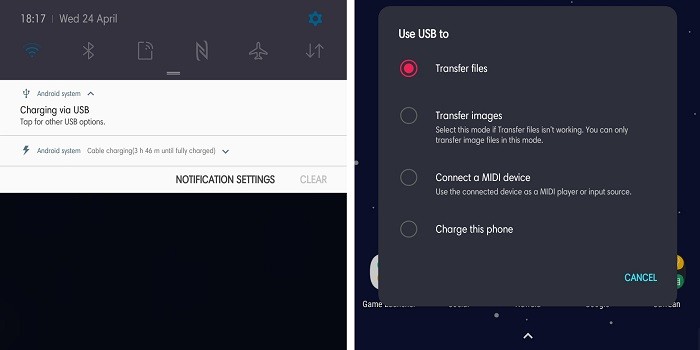
Cara paling sederhana untuk memindahkan file dari komputer ke smartphone adalah dengan menggunakan kabel data. Cukup dengan menghubungkan smartphone dengan kabel yang sesuai, pengguna bisa mengaktifkan mode transfer data.
Misalnya di beberapa perangkat Android, pengguna hanya perlu menyambungkan smartphone dengan komputer menggunakan kabel data Micro-USB atau Type-C (sesuai perangkat).
Kemudian jika muncul pilihan opsi penggunaan di smartphone, pengguna tinggal memilih mode Transfer files. Jika opsi penggunaan tidak muncul, pengguna perlu membukanya dari “Charging via USB” di bagian notifikasi.
Setelah selesai mengatur mode ini, pengguna tinggal memindahkan file melalui File Explorer seperti biasanya. Cukup copy file yang dimaksud, kemudian paste di partisi dari memori smartphone.
Perlu diingat, pada beberapa jenis perangkat (baik untuk komputer maupun smartphone-nya), pengguna memerlukan aplikasi tambahan. Contohnya seperti transfer dari komputer ke iPhone yang membutuhkan aplikasi terbaru iTunes.
Cara Memindahkan File Dari Laptop Ke HP Dengan Bluetooth
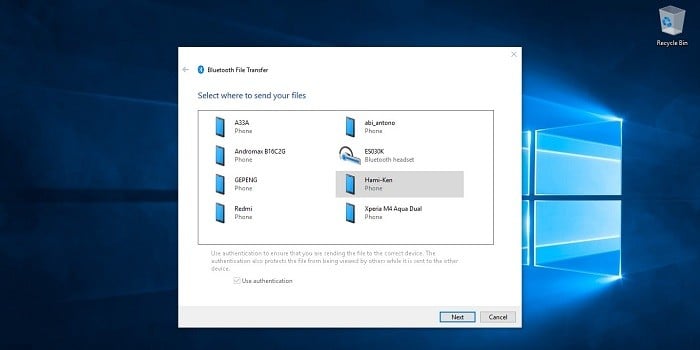
Selain dilengkapi kabel data yang biasa dimasukkan ke dalam paket penjualan, smartphone biasanya dijual dengan fitur Bluetooth meski versinya berbeda-beda pada setiap perangkat.
Secara umum, pengguna harus melakukan pairing di kedua perangkat yang akan digunakan. Setelah pairing, selanjutnya pengguna bisa mengirimkan file dari komputer ke smartphone dengan lebih mudah.
Pada komputer dengan Windows 10 misalnya, pengguna perlu masuk ke Settings, lalu masuk ke Devices, dan menekan tombol Add Bluetooth or other device untuk melakukan pairing.
Dan untuk mengirimkan file ke perangkat smartphone, pengguna bisa menekan tombol Show hidden icons (ikon anak panah ke atas) di taskbar, lalu memilih ikon Bluetooth, dan memilih opsi Send To.
Untuk mempermudah hal ini, di perangkat buatan Apple, sudah ada fitur serupa yang disebut dengan Airdrop, yakni sebuah protokol transfer data yang memanfaatkan baik Wi-Fi maupun Bluetooth.
Cara Memindahkan File Dari Laptop Ke HP Dengan Aplikasi
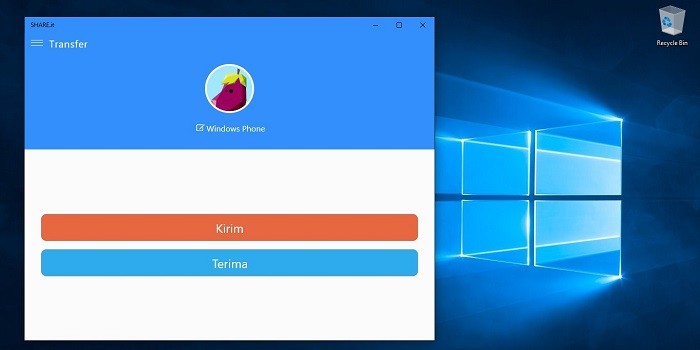
Menggunakan aplikasi pihak ketiga juga bisa menjadi solusi untuk pengguna yang lupa membawa kabel data atau tidak memiliki dukungan koneksi Bluetooth. Dalam hal ini pengguna bisa menggunakan aplikasi seperti ShareIt, Gmail, atau WhatsApp.
Cara Memindahkan File Dari Laptop Ke HP Dengan Layanan Cloud
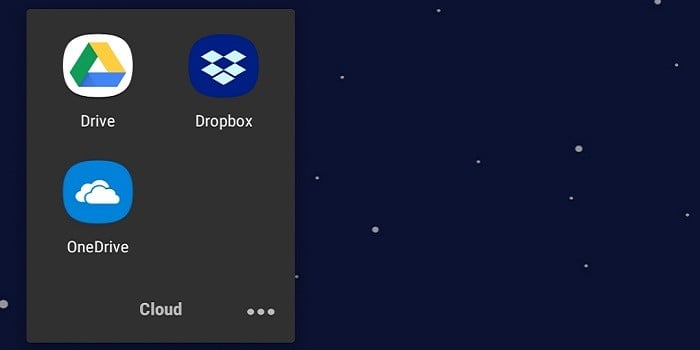
Terdapat banyak layanan cloud yang bisa digunakan oleh pengguna untuk berbagai file dari satu perangkat ke perangkat lain. Beberapa di antaranya seperti Google Drive, Microsoft OneDrive, dan Dropbox.
Menariknya, dengan menggunakan salah satu layanan cloud tersebut, pengguna bisa mengakses file dari mana pun, kapan pun, dan melalui perangkat apa pun.
Dalam kasus ini, pengguna dapat mengunggah file yang akan dipindahkan ke layanan cloud melalui komputer atau laptop. Lalu kemudian, mereka dapat mengunduh file tersebut melalui smartphone.











Tinggalkan Komentar